당사에서 사용할 멀티미디어 플레이어를 선택할 때 Windows 컴퓨터에는 몇 가지 요소가 고려됩니다. 라고 하는 솔루션 VLC 인터페이스 및 호환성뿐 아니라 기능적 수준에서 제공하는 모든 것으로 인해 가장 인기 있는 것 중 하나입니다.
수년 동안이 VideoLAN 소프트웨어는 전 세계 수백만 사용자의 존경을 받았습니다. 따라서 우리는 거의 모든 장치에서 사용할 수 있으며 제공하는 모든 이점을 활용할 수 있습니다. 이 앱에서는 호환성 관련 문제가 거의 발생하지 않습니다. 또한 이는 두 가지 모두로 확장됩니다. 음악 및 비디오 파일. 동시에 다른 플레이어에서 흔히 볼 수 있는 충돌이나 예기치 않은 종료는 VLC에서도 일반적으로 찾아볼 수 없습니다.

일부 사용자는 단순히 영화와 시리즈를 보거나 좋아하는 음악을 듣기 위해 이 프로그램을 사용합니다. 그러나 이 소프트웨어 솔루션은 파일의 멀티미디어 재생을 최대한 제어하려는 사람들에게 훨씬 더 적합합니다. 오디오와 비디오의 재생을 최대로 조정할 수 있는 다양한 기능을 제공한다는 사실은 흥미롭습니다. 같은 방식으로 아래에서 볼 수 있듯이 이것은 우리에게 실시간으로 많은 양의 데이터를 제공하는 응용 프로그램입니다. 업로드된 파일 .
우리가 참조하는 이 정보는 시스템의 결함을 감지하는 데 매우 유용할 수 있습니다. 멀티미디어 파일 . 같은 방식으로 이러한 각 파일에 포함된 숨겨진 메타데이터는 우리가 깨닫지 못하는 사이에 알 수 있습니다.
사용된 오디오 및 비디오 코덱을 자세히 알고
우리가 댓글을 달고 있는 화면에서 이러한 모든 데이터를 보기 위해 가장 먼저 할 일은 기존 방식으로 오디오 또는 비디오 재생을 시작하는 것입니다. 그런 다음 프로그램의 기본 인터페이스에서 코덱 정보 메뉴를 클릭합니다. 그 순간에 우리가 관련된 모든 것을 찾을 수 있는 새 창이 열릴 것입니다. 코덱 해당 파일에서 사용합니다. 비디오에는 일반적으로 오디오 트랙이 포함되어 있으므로 정보를 더 잘 구별하기 위해 두 섹션이 분리됩니다.
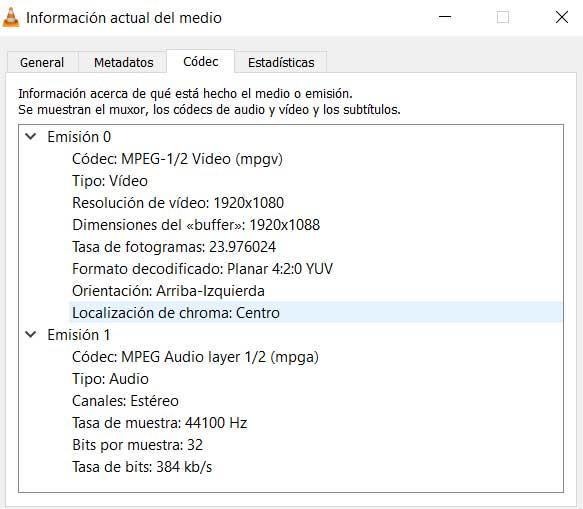
비디오와 관련하여 사용 된 해상도도 볼 수 있습니다. 액자 속도, 방향 등. 반면에 우리가 오디오 코덱 사용된 채널, 샘플 속도, 비트 제곱 또는 샘플당 비트를 볼 수 있습니다.
VLC에서 미디어 파일의 신뢰성 확인
때때로 우리는 컴퓨터에서 멀티미디어 콘텐츠를 재생할 때 이미지와 오디오 모두에서 점프가 있음을 발견할 수 있습니다. 이 실패에는 여러 가지 이유가 있을 수 있으므로 해당 파일의 상태를 확인할 수 있으면 문제가 되지 않습니다.
따라서 알기 위해서는 올바르게 디코딩되거나 실패한 블록 및 버퍼 , 위에서 언급한 동일한 창으로 이동합니다. 그러나 이 경우 비디오 또는 오디오 재생 중에 통계 탭을 클릭합니다.
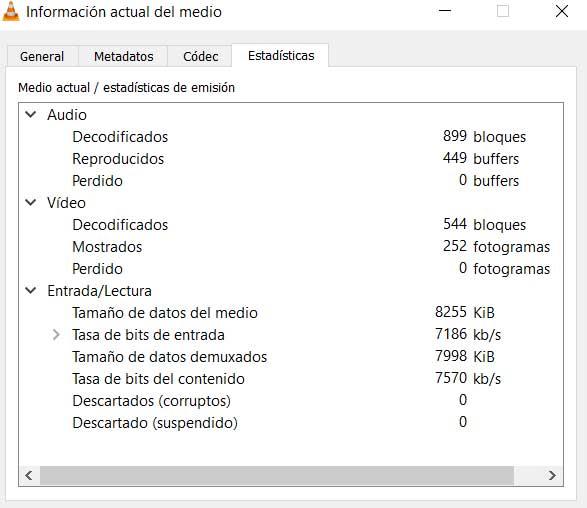
여기에서 디코딩 중인 블록, 버퍼 및 프레임이 실시간으로 표시되는 것을 볼 수 있습니다. 같은 방식으로 우리는 잃어버린 것과 버려진 것을 볼 수 있습니다. 그것들은 정확히 소리에 오류를 일으킬 것입니다. 파일의 이미지 .